Kako popraviti Microsoftovo kodo napake 0x426-0x0
Miscellanea / / August 04, 2021
Oglasi
Microsoft Office je pri upravljanju dela ali poslovanja nujen. Toda uporabniki sistema Office se pritožujejo nad kodo napake 0x426-0x0, ki se prikaže vsakič, ko nekdo poskuša zagnati program iz zbirke Office. Na splošno se napaka prikaže, ko uporabnik poskuša zagnati Outlook.
Vendar pa so uporabniki naleteli na napako 0x426-0x0 tudi v drugih aplikacijah Microsoft Office, kot so Excel, Word in PowerPoint. Če ste nekdo, ki se v tej zbirki Microsoft Office ukvarja s to isto težavo, ste prišli na pravo mesto. Obravnavali bomo nekaj enostavnih in učinkovitih rešitev, ki vam bodo v kratkem pomagale odpraviti napako 0x426-0x0.
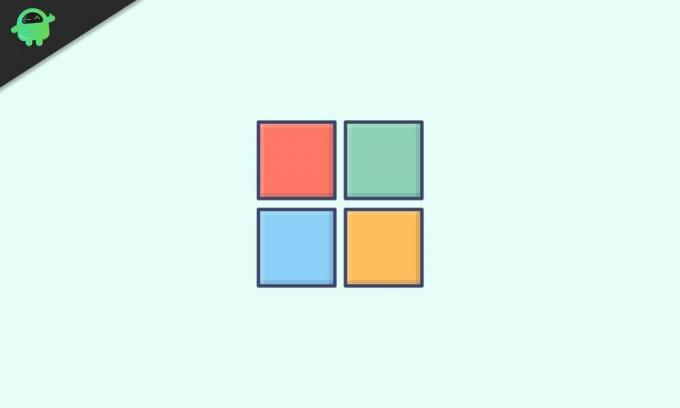
Kazalo
- 1 Kaj povzroča napako 0x426-0x0?
-
2 Rešitve za odpravo napake 0x426-0x0:
- 2.1 1. rešitev: Tudi Microsoft Office Quick Repair:
- 2.2 2. rešitev: zaženite storitev »klikni za zagon«:
- 2.3 3. rešitev: Odstranite AVG TuneUp (problematična tuja aplikacija):
- 2.4 4. rešitev: Odstranite namestitev stare Office:
Kaj povzroča napako 0x426-0x0?
Preden se lotimo rešitev, si oglejmo razloge za to. Nekaj pogostih razlogov je:
Oglasi
- Poškodovana namestitev Microsoft Officea
- Storitev Microsoft Office Click-to-Run je onemogočena
- Vmešavanje tujih aplikacij
- Konflikt med staro in trenutno različico Officea
Rešitve za odpravo napake 0x426-0x0:
1. rešitev: Tudi Microsoft Office Quick Repair:
Kot smo že omenili, je napaka lahko posledica poškodovane namestitve Officea. Ne skrbite, ker ima Microsoft Office pripomoček za hitro popravilo, ki vam lahko reši to težavo. Tu je vodnik za zagon orodja za hitro popravilo Microsoft Office.
- Pritisnite Tipka Windows + R..
- Vnesite »appwiz.cpl"In pritisnite Enter.

- Kliknite na Programi in lastnosti možnost.

- Ko vstopite v meni Programi in funkcije, poiščite Namestitev v pisarni.
- Zdaj z desno miškino tipko kliknite Microsoft Office in kliknite na Sprememba možnost.

- Na naslednjem zaslonu kliknite Hitro popravilo možnost.
- Ko je postopek končan, znova zaženite računalnik in preverite, ali lahko znova najdete napako 0x426-0x0.
Pri nekaterih uporabnikih orodje za hitro popravilo morda ne bo delovalo. Če se napaka ponovi, poskusite z naslednjo rešitvijo.
2. rešitev: zaženite storitev »klikni za zagon«:
Mnogi uporabniki pozabijo preveriti, ali Storitev Microsoft Office Click to Run je omogočena na zaslonu Storitve. Torej, preverite, ali je ta storitev omogočena ali ne. Če najdete storitev v onemogočenem načinu, sledite spodnjim korakom in spremenite nastavitev Kliknite za zagon storitve do Samodejno.
- Pritisnite Tipka Windows + R..
- Vnesite »storitve.msc"In pritisnite Enter.

- Ko UAC (nadzor uporabniškega računa) se prikaže poziv, kliknite “Da«, Da bi dobili upravne privilegije.
- Na levi strani zaslona Storitve izberite Zavihek Services (Local).
- Na desni strani poiščite Storitev Microsoft Office Click-to-Run in z desno miškino tipko kliknite nanjo.
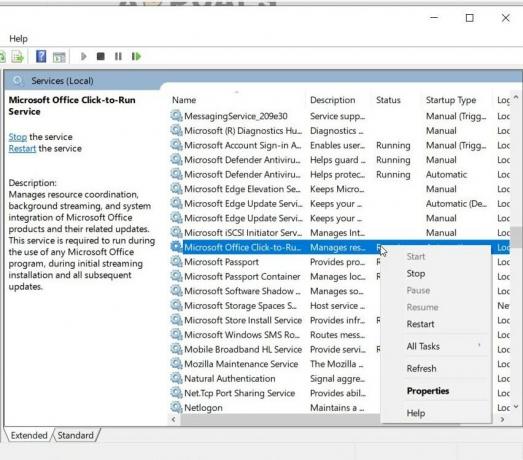
- Zdaj izberite Lastnosti iz na novo prikazanega kontekstnega menija.
- Nato pojdite na Zavihek Splošno da preverite, ali je Vrsta zagona je omogočeno ali ne.
- Če se vam zdi onemogočen, kliknite spustni meni in izberite Samodejno možnost.
- V primeru, da najdete status storitve Ustavljeno, izberite Začni in zaženite storitev.
- Po končanem postopku znova zaženite računalnik in preverite, ali je prišlo do napake.
3. rešitev: Odstranite AVG TuneUp (problematična tuja aplikacija):
Opazili smo, da lahko neodvisna aplikacija, znana kot AVG TuneUp Tool, povzroči napako 0x426-0x0. AVG TuneUp Tool, izdelek AVG, lahko moti programe Microsoft Office tako, da poškoduje predpomnjene podatke. Če imate orodje AVG TuneUp ali katero koli drugo težavno aplikacijo tretje osebe, ki bi lahko vplivala na Microsoft Office, odstranite aplikacijo in odpravite napako.
- Pritisnite Tipka Windows + R..
- Vnesite »appwiz.cpl in pritisnite Enter.

- Odprite Programi in lastnosti možnost.
- Poišči Pripomoček AVG TuneUp (ali problematična uporabnost ki ga želite odstraniti).
- Ko najdete pripomoček, z desno miškino tipko kliknite nanj in izberite Odstrani .
- Ko odstranite problematično aplikacijo, znova zaženite računalnik in preverite, ali lahko napako znova najdete.
4. rešitev: Odstranite namestitev stare Office:
Če imate v računalniku nameščeni dve različici Microsoft Officea, bo prišlo do navzkrižja med staro in novo različico. Ko poskusite odpreti Officeov program, ki že uporablja iste datoteke registra kot starejša namestitev, se bo pojavila napaka 0x426-0x0. Če želite odpraviti napako, morate odstraniti stare namestitvene datoteke Officea in odstraniti vse preostale datoteke. Sledite spodnjim navodilom.
Oglasi
- Pritisnite Tipka Windows + R..
- Vnesite »appwiz.cpl"In pritisnite Enter.

- Odprite Programi in lastnosti možnost.
- Ko vnesete Aplikacije in funkcije poiščite okno Namestitev stare Office in z desno miškino tipko kliknite, da izberete Odstrani
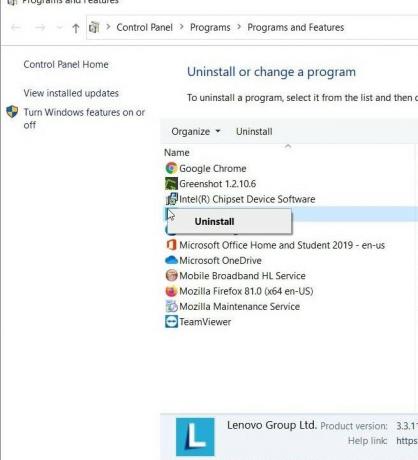
- Sledite navodilom na zaslonu in dokončajte postopek odstranitve. Nato računalnik znova zaženite ročno, če se ne zažene sam.
- Če v računalniku ne najdete starejše različice sistema Office, nadaljujte z naslednjimi koraki.
- Poiščite Stran za odpravljanje težav z Officeom v brskalniku.
- Poiščite Težave med poskusom namestitve Officea odsek.
- Tukaj izberite Prenesi gumb za prenos SetupProd_OffScrub.exe mapa.
- Dvokliknite na SetupProd_OffScrub.exe datoteko in izberite Namestite možnost.
- Z upoštevanjem navodil na zaslonu boste lahko odstranili vse preostale datoteke, povezane z Officeom, ki povzročajo to napako.
- Ko odstranite vse preostale datoteke, znova zaženite računalnik.
- Poskusite zagnati Officeov program, ki je prej povzročal napako; preverite, ali je napaka odpravljena.
Microsoft Office je neizogiben sestavni del našega vsakdana med ukvarjanjem s pisarniškimi deli. Pisarniški programi vam lahko olajšajo delo in prihranijo veliko časa. Torej, ko napaka začne motiti Microsoft Office, jo morate čim prej odpraviti.
Napaka 0x426-0x0 je ena tistih napak, ki jih je težko rešiti, toda ko se znajdete v pravih rešitvah, lahko napako enostavno rešite. Ponudili smo vam nekaj učinkovitih rešitev. Brez pomoči jih lahko izvajate ročno. Upamo, da boste uspešno odpravili napako in znova uživali v uporabi programov Office. Če imate kakršna koli vprašanja ali povratne informacije, jih zapišite v spodnje polje za komentar.
Oglasi
Oglasi Kot vemo, so sistemi Windows nagnjeni k več napakam, ena izmed njih pa je napaka...
Oglasi FFMPEG.dll je osnovni del sistemskih datotek v operacijskem sistemu Windows. Zahteva se…
Oglasi Številni uporabniki operacijskega sistema Windows so začeli poročati, da prejemajo nepričakovano obvestilo o napaki, na primer »One...

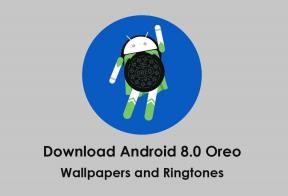

![Kako odpraviti težave z zvokom OnePlus 6T [odpravljanje težav]](/f/d5b0634f4ab05eecd1b7674827f7d015.jpg?width=288&height=384)